Data Volleyに関してよくある質問
購入前の質問
データバレー4はSnapdragon X Plusを含む、ARMアーキテクチャーのCPUとは互換性がなく、動作しません。IntelベースのPCにての使用をお勧めします。
必須の用品
PC
Windowsパソコンであれば、ほとんどどのようなものでも利用できます。詳しくは、必要なPCのスペックはどれくらいですか? をご覧ください。
ビデオカメラ・三脚
MP4形式で保存できるビデオカメラが推奨されます。最近では、スマートフォンでも画質が良くなり、使えるようになっています。三脚はビデオカメラを固定するために必要です。スマートフォンを使う場合は、三脚に固定するためのアタッチメントが必要となります。
ベンチコネクションに必要な用品
無線ルーター
ベンチコネクションをする場合は必須となります。入力用PCとベンチで情報を受け取るためには、無線LANを組んで接続する必要があります。試合会場では、アナリスト席(通常はエンドライン後方)から見てネット向こうサイドのベンチまで距離が20m以上はあるため、ある程度の距離、電波が飛ぶものを用意してください。ただし、多くの電波が飛んでいる会場では、通信が不安定になることがあります。バッテリー内蔵でないルーターの場合、試合会場に電源を用意する必要がでてきます。
受信用PC/タブレットPC/iPad
ベンチコネクションで、試合中リアルタイムで試合情報を入力PCのデータバレーから受け取るデバイスが必要で、監督などが手で持っておくのであればタブレットが便利です。ブラウザが使えれば、OSはいずれでも構いません(Windows、iOS、Android、Linuxなど)。WindowsとiOSには受信用アプリも用意されています。
ビデオキャプチャー装置
ベンチに映像を飛ばす機能がデータバレー4には備わっており、この機能を利用するためにはリアルタイムにビデオカメラからの映像をPCにキャプチャーしていく必要があります。ビデオキャプチャーにはソフトウエアエンコードとハードウエアエンコードの2種類があり、前者はUSBメモリーを少し大きくしたくらいの装置
あると便利な用品
外付けハードディスク
データバレーで使用する映像ファイルは試合時間にもよりますが、500Mb~2Gbとにもなり、これをPC内蔵のハードディスクやSSDに置いておくと、試合数が重なるにつれて容量を圧迫し、PCの快適な動作にも影響するため、古くなってすぐに使用することのない映像ファイルは、外付けのハードディスクなどにバックアップして、PC上のファイルを削除して、容量に余裕を持たせることが推奨されます。
USBメモリー
複数PC間で、ファイルを移動させたりする時に使います。
電源ケーブル
試合会場でPCや無線ルーターへの電源供給に使います。PCのバッテリーが長持ちしない場合、ベンチコネクションを使う場合には、電源を準備する必要がでてきます。アナリスト席からコンセントまでの距離のある会場では、25~50mくらいのケーブルが必要となることもあります。
ポータブル電源(外部バッテリー)
日本の体育館や、大会運営サイドでの取り決めによって、体育館のコンセントからの電源供給が受けられないことがあります。そのような場合、ポータブル電源を用意しておく必要がでてきます。
購入してから1年(1年後の購入日)となります。
以前に録画されたオンライン基礎講習の内容を、随時、視聴していただくことが可能です。基礎講習では、入力の仕方、基礎分析機能、ビデオとの連携、上級レベルの入力方法へのステップアップの方法という内容をカバーします。この講習を受けていただくと、ほぼ初級レベルの入力はできるようになり、さらに2~3週間毎日1時間程度の練習をしていただくと、無理なく上級レベルの入力ができるようになります。
データバレーは、Windowsのみでの扱いとなります。Mac BookにWindowsのエミュレータを入れて頂くと使用可能です(M1プロセッサ搭載のものを除く)。M1プロセッサ搭載のMacでは、プロテクションキーのドライバが対応しておらず、データバレーは使用できません。
ただし、コンピュータとWindowsの間にエミュレータという別物がはいってしまうため、処理が遅くなる可能性が非常に高くなります。映像のフォーマット変換や、編集ビデオをファイルに落とすなどの作業での影響が考えられます。また、エミュレータとWindowsを別途購入することになりますので、Windows PCを購入するのと、比較してみることをお勧めします。
iPadはベンチコネクションの端末として、データバレーからの情報を無線で受けて表示させることはできますが、データバレー4そのものを動かすことはできません。
【データプロジェクト社推奨】
Parallels Desktop for Macを購入し、Windowsをインストール 詳細
※クリック&スカウトのみiPadでもご使用いただけます。Apple Storeを通じて、データプロジェクト社から直接ご購入となります。 詳細はこちらから
Data Volley 4は、Windowsオペレーティングシステム(Windows 11、10、8、7、VISTA、XP SP3)で機能します。スムーズに操作するには、Core i5プロセッサー、4GB以上のRAM、プロテクションキーを挿入するためのUSBポート(タイプA)、およびライセンスのアクティベーションとアップデートするためのインターネット接続が必要です。ハードディスク(SSD含む)の容量については、保存する試合数によりますが、1試合あたり1~3GBの映像ファイル(MP4フォーマットで)を使用することになるので、目安としてください。ただ、Windowsが快適に動くために必要な容量(メモリ容量の2倍程度)もありますので、古くなった使わない試合などは、外付けのハードディスクなどに退避させて、PCの空き容量については気を付けてください。
Windows10でのRAM(Random Access Memory)の確認方法
RAM、メインメモリの容量はシステム情報から確認することが可能です。
- 確認方法は、まずWindowsボタンをクリックして、「設定」を開く。
- 設定の中から、「システム」を選択。
- システムメニューの「バージョン情報」からRAMの容量を確認可能。
「実装RAM」の部分がメインメモリの容量。
動画はPC上にあればよいですので、ビデオカメラからUSBで取り込むことがほとんどです。SDカードなどで取り込むことも可能です。
キャプチャ(試合中リアルタイムでPCに取り込む方法)する際は、別途それ用のデバイスが必要ですが、ベンチに映像を送信することがなければ、必要ありません。
Load More
使用に関して
JAVAをインストールしてください。以下からダウンロードが可能です。
https://www.java.com/ja/download/ie_manual.jsp
以下の手順によりパスワードをリセットしてください。
- データプロジェクトのサイトにアクセスしてください。
https://www.dataproject.com/GLOBAL/en/Volleyball - Sign Inをクリック。
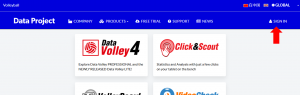
- “Forgot your password? Password Expired? Click here to reset it” をクリック。
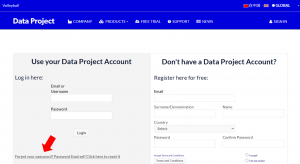
- アカウントに紐づけされているメールアドレスと、表示された文字を入力して”Send e-mail”ボタンをクリック。
※アカウント名を入力した場合、紐づけされたメールアドレスが分からない場合
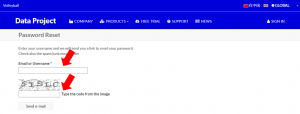
- 届いたメールのパスワードリセット用URLをクリックして、出てきたウインドウで新しいパスワードを入力してパスワードリセット完了です。
クリーンインストールとは、現時点のソフトウエアを完全に削除した状態からの、インストールのやり直しです。普通にアンインストールをしても、過去の設定ファイルなどが残っていて、それらの一部が起動しない・エラーが起こる原因の場合、その状態でインストールをしても改善されません。そのため、PCに古いファイルが全く残ってない状態でインストールすることを「クリーンインストール」といいます。
クリーンインストールの手順
- データバレー4をアンインストールする
Windows11の場合:
①Windowsボタンを右クリック→[設定]
②左側の一覧から[アプリ]を選択→[インストールされているアプリ]を選択
③[Data Volley 4]の右側にある[・・・]をクリックし、[アンインストール]を選択しアンインストールを進める - インストールされていたデータバレー4のフォルダをバックアップする
これまでインストールされてたデータバレーのフォルダ名を変更します。例えば、
C:\Data Project\Data Volley 4 → C:\Data Project\Data Volley 4bk
これにより元フォルダがなくなり、Data Volley 4bkフォルダに元の設定ファイルやスカウトファイルが残ります。 - データバレー4を再インストール
- 起動してエラーが起こらないかを確認する
- バックアップを少しずつもとに戻す
以下のフォルダを一つずつ新しいインストールフォルダに戻し、1回ずつデータバレーの起動ができ、エラーが起こらないかを確認してください。
①シーズンフォルダ(スカウトファイルやチーム・設定ファイルなどを含む)
C:\Data Project\Data Volley 4bk\Seasonsフォルダをコピー → C:\Data Project\Data Volley 4に上書きして貼り付け
②DataConsフォルダ(分析の設定ファイル)
ツール>一般オプション>ビデオ再生>Video Driver でdefaultやDirectDrawの設定を変更してみてください。
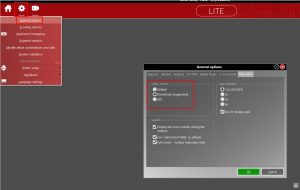
1.ネットワークでつながってない
1.1 いずれか、もしくは両方のPCが無線LANなどに繋がってない
→cmdを立ち上げてipconfigでpcのipアドレスを調べる。
→もう一方のpcのcmdウィンドウでping
※無線LANなどでインターネット回線につながってなくても、ウェブクライアントはつながるが、必ず同じ回線を使用すること。
1.2 お互いのPCを認識していない(Windowsネットワーク)
Explorerのネットワークの下にもう1台のpcが認識されているか確かめる。
2.ファイアウォールが通信を遮断している
ファイアウォールがデータバレーの通信をブロックしている可能性が高い。ファイヤーウォールの設定にて、通信を可能にするのが解決策であるが、まずはファイヤーウォールを一時的に停止して試してみる。Windows DefenderというWindowsに備え付けのファイヤーウォール以外にも、独自ファイヤーウォールソフトが入っていたり、会社のPCの場合は、会社独自のファイヤーウォールがインストールされていることもある。会社のファイヤーウォールが原因として考えられる場合は、会社のネットワーク技術者に相談する。
3.データバレーが通信を受け取れていない
ブラウザにURLを入力して、ウェブクライアントが見れるかを確認してみる。
最初から高レベルの入力を目指してはいませんか?
まずは「1S a1A 2A#」といった簡単な入力を完璧に出来るようにしてください。
その上で、レセプション、ブロックなどの対応プレー、コース、評価、コンビなどを1つづつ入力できる項目を増やすようにすれば、上達は早いと思います。
まずは気付いた段階でctrl(ネットの向こうだったらShift)+←、→を使って、実際のローテーションに修正しましょう。
その後、それまでのラリーのローテーションを修正する必要があります。
試合後に同期した後、データビデオを使ってサーブの場面を確かめます。セッター位置はコード「z」によって表されています。
実際の映像とコードのセッター位置が違った場合、コードを修正してください。
おそらくそのセットのどこかで得点をした選手のチームを間違えたか、エンドラリーキーを間違ったチームに入れてしまったという二つがこの現象の大きな原因です。
例:味方1番がスパイクを決めたのに相手チームのラリー勝ちにしてしまった。
おそらくコードリストではこうなっています。「*01A#(01A#) $$&H#(99&H#)」
正しくは「*01A#(01A#) $$&H=(99&H=)」になります。
データビデオでの確認作業を念入りに行ってください。
分析を保存する際に名前を全角(日本語)で保存すると、分析の内容を保存することができません。分析を保存する際は半角英数字を使用して下さい。
(例:2019年9月27日の女子W杯 日本対セルビア → 2019.9.27_WC_JPN-SER)
キーの根本部分はぐらついていませんか?
プロテクションキーのハード的な破損により、認識がされない場合が多くあります。バレーボール・アンリミテッドに連絡を頂ければ、5000円(税抜)でキーの交換が可能となっております。
プロテクションキーを紛失された場合、購入されたソフトの価格の15%(税込19,800円)をお支払いいただければ、再発行を行います。バレーボール・アンリミテッドにご連絡ください。これはあくまで紛失した場合の対応であり、追加のキー発行はできません。
修正したスカウトファイルをデータバレーのフォルダに戻しましたか?
同期をする際、スカウトファイルをDvs_Videoフォルダにコピーするので、修正が終わったとしても、データバレーのフォルダにあるスカウトファイルは更新されていません。
修正が終わったスカウトファイルはC:¥Dataproject¥Datavolley4¥Seasons¥(シーズンの名前)¥Scoutにコピーしてください
データバレーで読み込み直して完了です。
Load More
ライセンス(使用許諾)に関して
以下の手順によりパスワードをリセットしてください。
- データプロジェクトのサイトにアクセスしてください。
https://www.dataproject.com/GLOBAL/en/Volleyball - Sign Inをクリック。
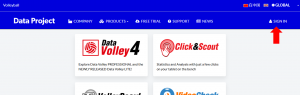
- “Forgot your password? Password Expired? Click here to reset it” をクリック。
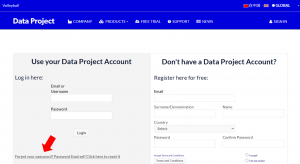
- アカウントに紐づけされているメールアドレスと、表示された文字を入力して”Send e-mail”ボタンをクリック。
※アカウント名を入力した場合、紐づけされたメールアドレスが分からない場合
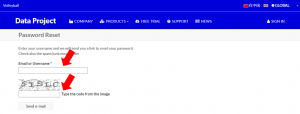
- 届いたメールのパスワードリセット用URLをクリックして、出てきたウインドウで新しいパスワードを入力してパスワードリセット完了です。
PCを再起動して、再度、アクティベートを試してみてください。
再起動してもダメだった場合、以下のファイルを相談フォームもしくはメールで、弊社まで送付してください。
- エラーメッセージのスクリーンショット
- C:\Data Project\Data Volley 4\Logフォルダをzip圧縮したファイル
- ****.c2vファイル(手順は以下の通り)
【c2vファイルの入手方法】
1.プロテクションキーを差し込んで、データバレーを起動します。
2.ライセンス情報(Lisenced to)または[ツール]をクリックします。
3.オフラインアクティベーションオプション「ProduceC2V」を選択します。
4. [フォルダ]リンクをクリックして、c2vファイルを保存します。
購入してから1年(1年後の購入日)となります。
年間ライセンスの期限が切れる1か月前になると、ソフトウエアを起動したときに、まもなく更新となることをお知らせするポップアップメッセージが立ち上がるようになります。その時は、以下のサイトから、更新の手続きを行ってください。
データバレー4プロフェッショナル https://ec.volleyball.ne.jp/p/3039
データバレー4ライト https://ec.volleyball.ne.jp/p/3041
弊社では正確な期限が分からないこともあり、弊社から、通知等を行うことはありません。
弊社では、具体的な有効期限は分かりかねます。
お使いのデータバレー4を立ち上げていただき、下の「Licensed to」をクリックしていただくと、使用期限が書かれておりますので、そちらからお調べくださいますようお願いいたします。
Load More
